如何修改pdf中的文字内容

pdf由于其文件的特殊性,可能很多人在使用pdf文件时,并不清楚该如何修改文件中的文字。如何修改pdf中的文字内容呢?其实最简单的方法就是直接使用万兴PDF,将pdf文件转换为易于编辑的word文件,这样就可以轻松地对文字进行修改了。下面我们就来详细地讲解一下pdf文件文字内容修改步骤。
关于万兴PDF的简单介绍
万兴PDF是一款功能强大、操作简单的pdf编辑软件,拥有丰富的pdf处理功能。比如:PDF编辑、PDF转换、PDF注释、PDF签名等等,支持多种操作系统,包括windows、mac等等,让你能够在不同设备上轻松处理pdf文件,凭借其简单易用的界面和强大的功能,赢得了广大用户的青睐。
pdf文件文字内容修改步骤
万兴PDF有两种方式可以对pdf文件中的文字进行修改:直接编辑和转换为word之后编辑。以下我们将详细地讲解一下这两种方式究竟该如何操作。
方法一:直接编辑
1.在使用万兴PDF对pdf文件中的文字进行编辑之前,我们需要先下载软件,直接前往万兴PDF的官方网站,点击“免费下载”的选项,下载并安装就可以使用了。
2.启动万兴PDF之后,在界面中,点击“编辑”的选项,在弹出的对话框中将需要进行文字修改的pdf文件上传到软件中,随后点击右侧的“编辑/阅读”开关,进入到编辑模式。
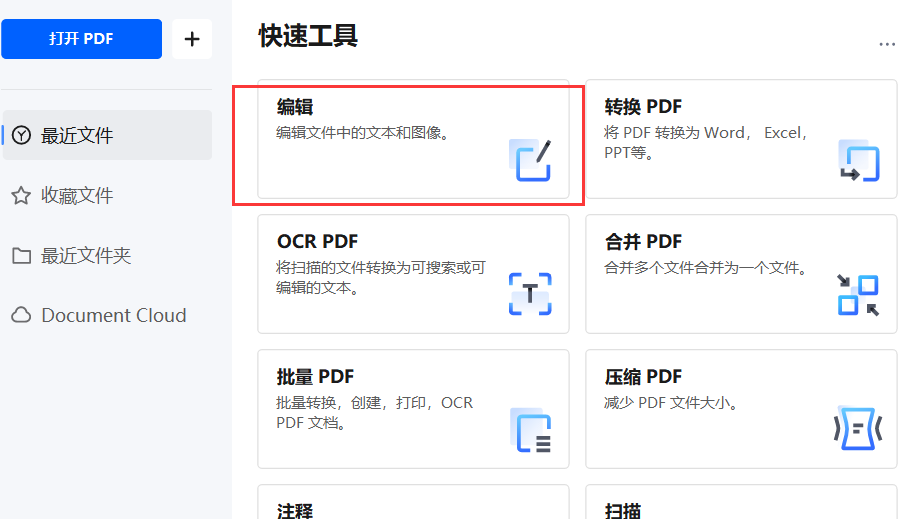
3.在对pdf文件中的文字内容进行修改的时候,我可以直接使用查找和替换的方法来完成。
4.在PDF文件中,使用快捷键“ctrl+F”打开窗口后,在窗口中输入要修改的文字内容,之后就可以单击“替换为”的按钮输入要替换的新内容就可以了。
方法二:转换word后编辑
将pdf文件转换为word文档之后,也可以便捷地对文件内容进行编辑,而使用万兴PDF的转换功能就可以轻松操作。
1.启动万兴PDF之后,在界面那种直接点击“转换PDF”的选项后,在弹出的对话框中,就可以上传需要修改文字内容的pdf文件了。
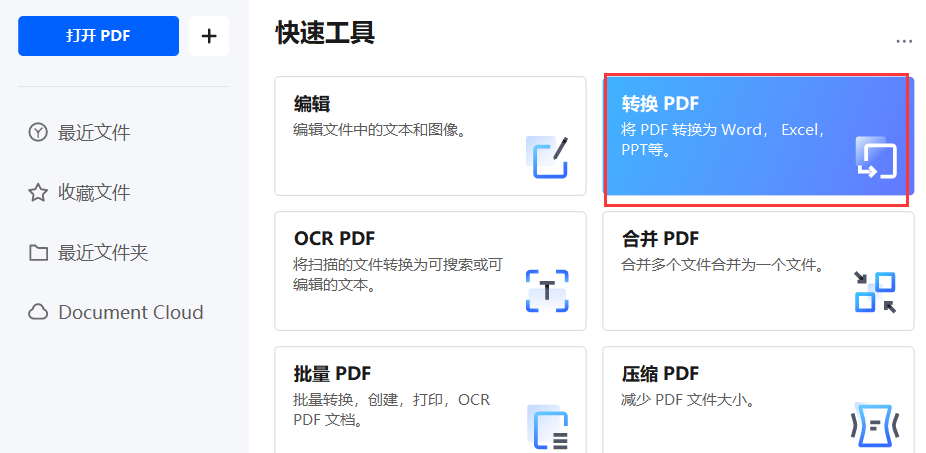
2.文件上传成功之后,系统会再次弹出一个新的界面,而在这个界面中,你就可以在输出格式的选项中将格式设置为“word”,随后设置文件名和输出文件夹之后,点击确认的按钮就可以成功地将pdf文件转化为word了。
3.文件转换成功之后,直接打开转换后的word文档,就可以快速地对文档中的内容进行编辑。
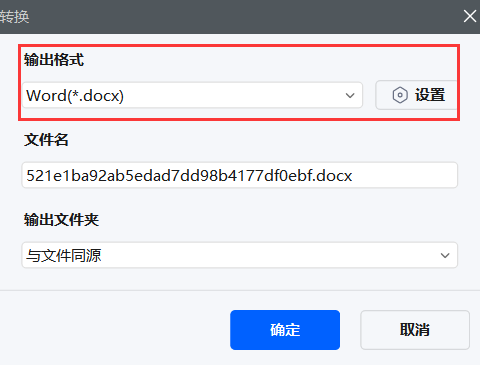
4.编辑成功之后,也可以再次利用万兴PDF的文件转换功能,将其转换为pdf格式就可以了。
根据以上的操作步骤,就可以轻松地将pdf文件中的文字内容进行修改,无论你是职场人士还是学生,万兴PDF都可以帮助你成功地处理pdf文件。

